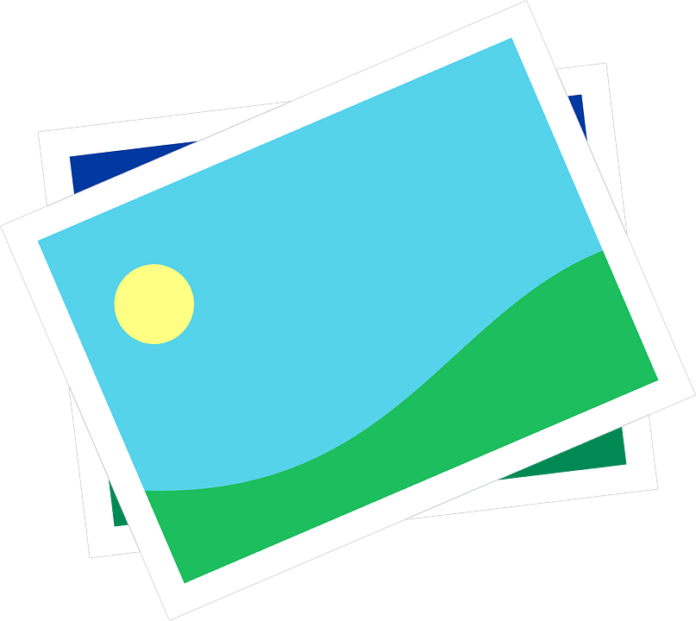Vous trouvez une photo « étrange » et souhaitez en retrouver la source, mais vous ne savez pas comment ? Voici quelques façons simples de le faire
Avez-vous vu une superbe photo partagée par un ami sur les réseaux sociaux, mais il est clair qu’il ne l’a pas prise ? Si vous souhaitez découvrir la source originale pour en obtenir une copie, vous êtes au bon endroit ! Voici quelques moyens simples de découvrir la source d’une photo.
Voici comment retrouver l’image originale pix.
Comment trouver la source d’une photo informatique ?
Google images . Le premier outil que nous vous proposons d’utiliser est Google Images, une section du moteur de recherche le plus utilisé au monde dédiée à la recherche d’images. Grâce à sa fonction spécifique, vous pouvez effectuer la recherche en téléchargeant un fichier ou en utilisant l’URL d’une image qui semble être présente en ligne. Pour ce faire, vous devez d’abord vous rendre sur la page principale de Google Images, puis cliquer sur l’icône de l’appareil photo et sélectionner « Télécharger un fichier ». Une fois ces étapes réalisées, vous devez importer l’image souhaitée en la choisissant ou en la faisant glisser dans la zone « Faites glisser une image ici ».
Si toutefois vous recherchez la source d’une photo trouvée en ligne, cliquez sur la zone de texte « Coller le lien de l’image », collez l’URL et appuyez sur le bouton « Rechercher ». Sur la page suivante ouverte par Google Images, plusieurs images correspondantes seront affichées. En cliquant sur le bouton « Rechercher la source de l’image », vous obtiendrez également des liens utiles pour retracer sa source d’origine.
Rechercher la source d’une image
TinEye. Une autre solution que vous pouvez utiliser à cette fin est TinEye, qui fonctionne de manière similaire à Google Images. Pour l’utiliser, vous devez visiter sa page d’accueil, appuyer sur le bouton « Charger », situé en haut, et choisir l’image qui vous intéresse. Vous pouvez également cliquer sur la zone de texte Coller ou saisir l’URL de l’image en lançant la recherche en cliquant sur le bouton avec l’image d’une loupe. Après que l’algorithme de TinEye ait analysé l’image, il vous montrera une liste de sources possibles à partir desquelles elle aurait pu être prise.
Pour les images provenant d’Internet, nous vous recommandons d’utiliser l’extension TinEye, disponible pour Chrome, Firefox, Edge et Opera, qui est encore plus pratique. Après avoir installé l’extension sur votre navigateur, faites simplement un clic droit sur l’image trouvée sur Internet et sélectionnez Rechercher des images sur TinEye dans le menu contextuel. À la fin du processus, TinEye vous fournira toutes les sources d’où l’image a été extraite, accompagnées des liens pertinents.
PimEyes . PimEyes représente un autre service de recherche d’images qui, en tirant parti de l’intelligence artificielle (IA), est particulièrement adapté à l’identification de visages humains sur des photos. Il est important de noter qu’il s’agit d’une ressource avec un mode semi-gratuit : c’est-à-dire qu’elle ne permet que trois recherches gratuites par jour et nécessite un abonnement, à partir de 33,62 euros par mois, pour visualiser les pages web contenant les photos issues de la recherche.
Pour l’utiliser, visitez le site Web de PimEyes, cliquez sur l’onglet Rechercher en haut (si nécessaire), puis sélectionnez l’élément Télécharger une photo. Choisissez l’image sur laquelle le visage de la personne que vous souhaitez vérifier est clairement visible, et la zone de recherche de visage apparaîtra : ici, vous pouvez décider d’ajouter ou non d’autres images pour améliorer la recherche et sélectionner les photos à considérer dans la zone « Choisir la recherche ». période » (par exemple, Dernières 24 heures pour les images récemment publiées ou Dernière semaine pour celles des sept derniers jours). Une fois que vous avez défini tous ces paramètres de recherche, cochez les cases pour accepter les conditions d’utilisation du service et la politique de confidentialité. Une fois toutes ces étapes réalisées, lancez la recherche en appuyant sur le bouton Démarrer la recherche.
Sur la page suivante, des images similaires au visage que vous recherchez apparaîtront et avec un peu de chance, vous pourrez localiser la source qui a partagé l’image en question.
Comment trouver la source d’une image de votre téléphone portable ?
Android . Si vous souhaitez procéder à la recherche de la source d’une photo à l’aide d’un smartphone Android, le moyen le plus simple et le plus rapide pour tenter de réussir cette tâche est d’utiliser l’application Google Photos, préinstallée sur les appareils intégrant les services Google (vous pouvez réinstallez-le depuis Play Store si vous l’aviez supprimé).
L’utilisation est résolument intuitive : lancez l’application Google Photos, connectez-vous à votre compte Google si nécessaire et accordez l’accès à l’appareil photo et au stockage de l’appareil. Ensuite, appuyez sur le bouton Objectif (en bas à droite) et, dans le menu Images correspondantes, voyez si vous trouvez des images pouvant vous conduire à la source de la photo que vous recherchez.
En option, via le menu en bas, vous pouvez activer différents filtres (tels que Traduction, Texte, Shopping, Lieux, etc.) pour affiner votre recherche et identifier les similitudes avec d’autres photos en ligne.
Si vous possédez un appareil Android Pixel ou Nexus, vous pouvez également profiter de la fonction de recherche d’images intégrée à l’application Appareil photo de Google. Ouvrez l’application, accédez à la section Mode de prise de vue, sélectionnez Plus (en bas) et choisissez Objectif dans le menu qui apparaît. Ensuite, appuyez sur le symbole Galerie (à côté du déclencheur central), sélectionnez la photo pour effectuer la recherche inverse parmi celles affichées.
Pour les appareils dépourvus des services Google, vous pouvez recourir à des solutions alternatives proposées par les constructeurs, par exemple Huawei avec l’outil Petal Search qui permet également des recherches d’images.
iPhone . Possédez-vous un iPhone ? Dans ce cas, vous pouvez profiter d’une fonctionnalité de l’application Google qui s’avère extrêmement utile pour tenter d’identifier la source des images. Pour l’utiliser, téléchargez l’application Google sur votre appareil, puis lancez-la en veillant à vous connecter à votre compte.
Maintenant, appuyez sur l’icône de l’appareil photo sur la partie inférieure de la barre de course de l’application, et une fois que vous avez accès à l’accès au système d’exploitation iOS et accepté les terminaisons du service, sélectionnez l’écran jusqu’à individuellement la section « Tout le images ».
Recherchez la photo dont vous souhaitez rechercher la source originale et appuyez sur sa vignette. Dans la section Images correspondantes qui s’ouvre, vous verrez les sources possibles d’où l’image peut avoir été prise.
Une fois que vous avez fait cela, filtrez les résultats (si vous le souhaitez) en sélectionnant l’une des catégories en bas (par exemple, Traduire, Texte, Tâches, Shopping, Lieux et Nourriture) et vous avez terminé. Cette fonctionnalité est également incluse dans l’application Google Photos, au cas où vous la trouveriez utile. Une fois installé et ouvert, sélectionnez simplement l’une des images dans votre pellicule, appuyez sur le bouton Objectif (en bas) et vérifiez les résultats disponibles.